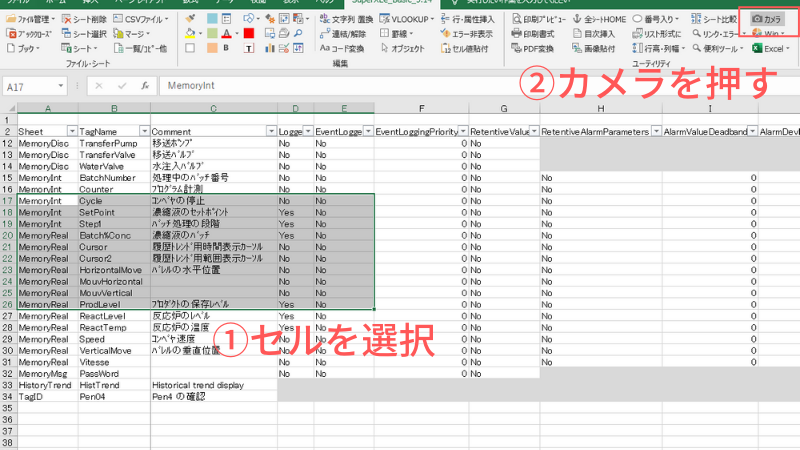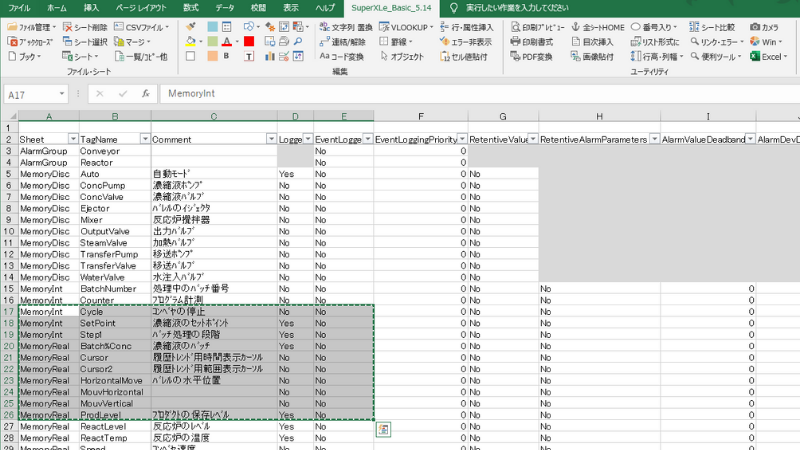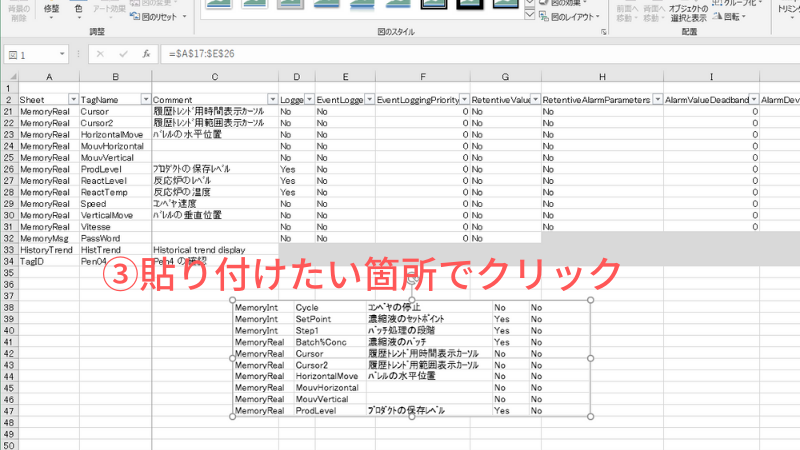以前、Excelアドインの「RelaxTools」を紹介しました。
https://qiita.com/hrk_okd/items/7a025addd6fd601b755b
このアドインは僕自身も愛用しているのですが、機能が豊富過ぎるが故に、「あの機能どこだっけ?」と迷子になることもあります。
アドインはExcel標準では手間がかかるけど使用頻度が高い機能を手軽に扱うもの。
でも、どれが使用頻度が高いかは人によって異なります。
なので、RelaxToolsよりもコンパクトなアドインも需要があり、Excelライトユーザのファーストチョイスになり得ますよね。
じゃあそのアドインって何よという話ですが、今回紹介する「SuperXLe Basic」。
Excelのアドインを探している方は参考にしてみてください。
新サイト:https://www.superxle.com/
旧サイト:https://superxle.amebaownd.com/
SuperXLe Basicとは?
「SuperXLe Basic」は60近くの汎用的な機能を備えたExcelアドインです。
あの窓の杜にも紹介されているソフトということもあり、アドインの質が高いことが伺えます。
https://forest.watch.impress.co.jp/docs/review/1156143.html
作者は船木 博さん。
山口県岩国市出身、広島大学卒業後、三菱電機に入社し、ルネサスへ転籍。
現在は新大阪の小さなIT企業でソフト開発をされているとのことです。
最初のバージョンがいつ作成されたのかは分かりませんでしたが、窓の杜の紹介記事が2018年12月となっているので、2018年頃にリリースされたのかなと考えています。
SuperXLe Basicの特徴
SuperXLe_Basicの最大の利点として、一つのリボンで機能が完結していることです。
これがなぜ良いかというと、以下の2つが理由です。
- SuperXLe_Basicのタブを表示しておくだけで良い(リボンの切替が不要)
- ほとんどの機能がワンプッシュでアクセスできる
先に紹介したRelaxToolsは250個以上の機能を提供しており、標準機能だけで4つのリボンが存在します。
一方、SuperXLe_Basicで搭載する機能は約60個でリボンは1つのみ。
機能が増えればリボンの数が増えるのは仕方ありませんが、切替操作が割と面倒になります。
なので、機能を絞って一つのタブにあるのは助かるなと感じたところです。
機能の多さはアドインの指標の一つとなりますが、機能が多いから優秀とは限りません。
必要なものを必要なだけ提供される方が良いという考えもあります。
僕の場合、以下の機能にアクセスしやすいのは非常にポイント高いですね。
- オートフィルタ
- データの並べ替え
- R1C1切替
標準でアクセスコストが高いR1C1切替やPDF変換あたりは、重宝するんじゃないでしょうか。
それ以外にも、普通のExcel標準では辿り着きにくい機能が登録されていて便利ですよ。
オススメする機能
SuperXLe_Basicでオススメする機能を挙げておきます。
シート比較
まずはシート比較です。
これは文字通りExcelのシート同士を比較する機能で、シート内で値が異なるセルを色付きで表示してくれます。更にそのセルをクリックするとジャンプまでしてくれます。使い勝手が良いし、Excelヘビーユーザには非常に心強いです。
開発者のYoutubeもあるのでご覧頂ければと思います。
https://www.youtube.com/watch?v=ec-VrJ0G11g&t=2s
https://www.youtube.com/watch?v=uQw2s7YseEc
カメラ
カメラとは、セルを画像として貼り付ける機能です。
セルをコピーして画像にするのは標準の機能として存在しますが、貼り付けの際に画像として貼り付けるワンアクションが必要で、ややストレスがたまる操作です。
でも、アドインのカメラボタンを押せばすぐに画像化が完了します。
普通の人はExcelのセルを画像化することは少ないかもしれませんが、Excelのエビデンスをバンバン取る文化がある会社では力を発揮するでしょう。
今後取り入れて欲しい機能
SuperXLe Basicを使っていて今後取り入れて欲しいと思う機能は「アンドゥ機能」です。
例えばテーマの塗りつぶしを使えばアンドゥは効きますが、独自で備えている塗りつぶしは使えません。

本アドインの機能は便利ですが、誤って押してしまうこともしばしばあります。
そんなとき「Ctrl+Z」を押して戻せたら嬉しいなと思います。
マクロでアンドゥを組むのはすごく大変そうですが ![]()
最後に:「SuperXLe Basic」で効率的に作業を実現
今回紹介した「SuperXLe Basic」ですが、Excelの初心者から上級者まで喜ぶ機能が搭載されてます。
フリーで提供してくれるのってものすごくありがたいですよね。
エンジニア界隈でいえばSIerがExcelを使用する会社が高いですが、そういった方々はアドインを使ってドキュメント作成の時間を効率的にこなしましょう。
資料作成に時間がかかっている方は、こちらのアドインの導入を検討してみてはいかがでしょうか?